联想笔记本开机pin码怎么取消 联想拯救者关闭开机密码步骤
更新时间:2024-02-27 09:41:15作者:xtang
在现代社会中电脑已经成为了我们日常生活中不可或缺的工具之一,而在使用电脑的过程中,开机密码的设置也是保护个人隐私和电脑安全的重要一环。有时候我们可能会忘记自己设置的开机PIN码,或者希望取消这个密码。对于联想笔记本用户来说,取消开机PIN码并不是一件困难的事情。特别是对于联想拯救者系列的用户,关闭开机密码只需要简单的几个步骤即可实现。下面我们就来详细了解一下联想笔记本开机PIN码的取消和联想拯救者关闭开机密码的具体步骤。
具体步骤:
1.电脑开机完成后,同时按下“Win+R”,打开运行;

2.打开运行后,输入“netplwiz”,点击“确定”;
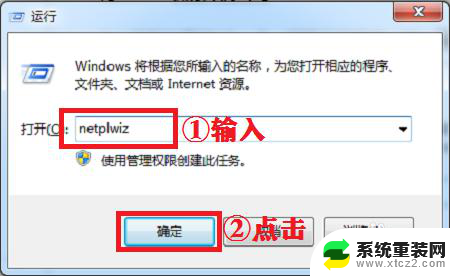
3.在用户账户界面,将“要使用本机。用户必须输入用户名和密码(E)”左边的√取消;
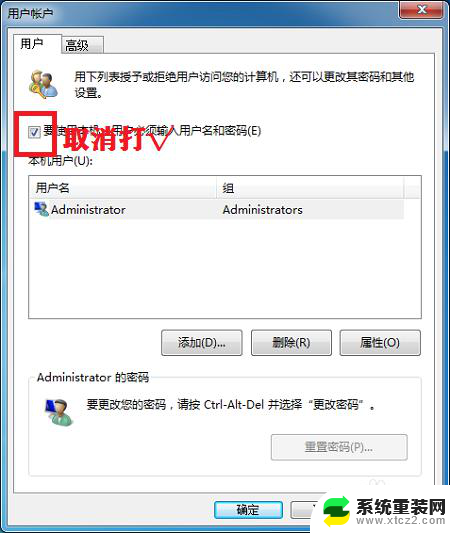
4.取消打√后,点击“确定”;
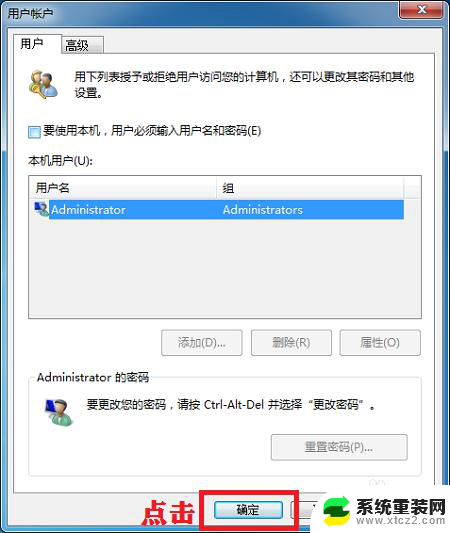
5.弹出自动登录界面,直接点击“确定”;
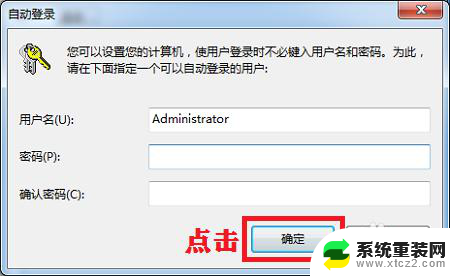
6.重新启动电脑就不在需要开机密码了。

以上就是如何取消联想笔记本的开机PIN码的全部内容,如果您遇到相同的问题,可以参考本文中介绍的步骤进行修复,希望对大家有所帮助。
联想笔记本开机pin码怎么取消 联想拯救者关闭开机密码步骤相关教程
- 联想电脑关闭密码登陆 联想拯救者开机密码如何关闭
- 联想电脑如何关闭密码 联想拯救者开机密码如何关闭
- 拯救者怎么让键盘发光 联想拯救者键盘灯关闭方法
- 拯救者截屏快捷键 联想拯救者截屏操作步骤
- 联想拯救者r720bios设置中文 联想笔记本bios改成中文
- 联想电脑怎么设密码 联想电脑怎样设置开机密码
- 联想电脑怎么改密码锁屏密码 联想电脑设置开机密码步骤
- 拯救者电脑怎么截图 联想拯救者怎么使用截屏工具
- 联想触屏笔记本怎么关闭触屏 联想电脑触屏关闭方法
- 电脑开机要输入pin码怎么取消 Windows 10开机PIN码或密码怎么关闭
- 桌面电脑图标怎样变小 电脑桌面上的图标快速缩小
- 宽带连接 错误651 宽带连接错误651的解决方法
- word文档如何取消下划线 Word文档字体下划线自动出现如何删除
- 惠普510打印机怎么清洗打印头 惠普510打印机喷头清洗工具
- 怎么蓝牙传输文件 蓝牙传输文件速度
- 如何将电脑桌面上的字体变小一点 电脑桌面字体变小的设置
电脑教程推荐
- 1 手提电脑怎么设置密码锁屏 笔记本电脑锁屏密码设置方法
- 2 怎样删除打印机机器上的打印记录 打印机删除已打印文档的步骤
- 3 excel背景颜色如何设置 Excel表格背景颜色怎么改
- 4 为啥微信视频没有声音提醒 微信视频通话为什么没有声音
- 5 电脑软件在哪里彻底删除 怎样完全卸载电脑上的程序
- 6 苹果平板双击亮屏怎么设置 ipad双击唤醒屏幕功能怎么开启
- 7 电脑桌面打不开软件 桌面上的图标点击没反应怎么处理
- 8 oppo不小心恢复出厂设置了怎么找回 oppo手机恢复出厂设置后如何恢复备份数据
- 9 笔记本怎么开wifi给手机连接 电脑怎么设置wifi分享给手机
- 10 cad在哪里激活 如何确认CAD是否已激活